Οδηγός για αρχάριους Netflix για τη διαχείριση προφίλ χρηστών και πολλά άλλα
Ψυχαγωγία στο σπίτι Netflix / / March 17, 2020
Τελευταία ενημέρωση στις

Η Netflix έχει εκατομμύρια πελάτες συνεχούς ροής σε όλο τον κόσμο και, αν είστε νέος στην υπηρεσία, έχουμε βάλει μαζί μερικές από τις καλύτερες συμβουλές μας για να ξεκινήσετε.
Η Netflix διαθέτει εκατομμύρια πελάτες συνεχούς ροής σε όλο τον κόσμο. Στην πραγματικότητα, α πρόσφατη μελέτη δείχνει ότι περισσότεροι άνθρωποι εγγράφονται στο Netflix από το DVR στις Η.Π.Α. Αυτό δείχνει ότι η υπηρεσία συνεχούς ροής βίντεο είχε δραματικό αντίκτυπο στον τρόπο με τον οποίο οι Αμερικανοί παρακολουθούν τηλεόραση.
Netflix Οδηγός για αρχάριους για τα προφίλ χρηστών
Έτσι, αν είστε νέοι στο Netflix, έχουμε βάλει μαζί μερικές από τις καλύτερες συμβουλές και κόλπα για να ξεκινήσετε. Ακόμα κι αν είστε παλαίμαχος του Netflix, μπορείτε να βρείτε μερικές συμβουλές που θα σας βοηθήσουν να επωφεληθείτε περισσότερο από την υπηρεσία συνεχούς ροής.
Δημιουργία προφίλ χρηστών
Μία από τις πιο συχνές ερωτήσεις που έχουμε από τους ανθρώπους με ένα πολυάσχολο νοικοκυριό είναι πώς να δημιουργήσουμε προφίλ χρηστών. Η Netflix εισήγαγε
Τα Προφίλ χρηστών είναι παρόμοια με διαφορετικούς λογαριασμούς χρηστών στον υπολογιστή σας υπολογιστή ή τηλέφωνο. Μπορείτε να ρυθμίσετε τα προφίλ στις περισσότερες πλατφόρμες, συμπεριλαμβανομένων PC, Mac, αποκωδικοποιητών και σε φορητές συσκευές. Για να ρυθμίσετε ένα νέο προφίλ, επιλέξτε το δικό σας και, στη συνέχεια, Διαχειριστείτε τα προφίλ.
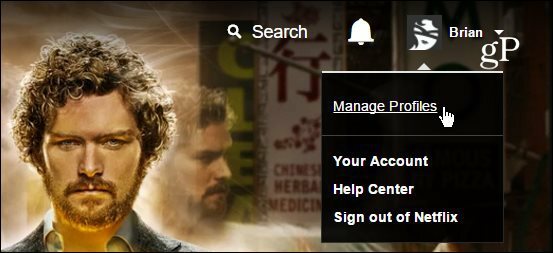
Κάντε κλικ ή πατήστε για να προσθέσετε ένα νέο προφίλ και στη συνέχεια πληκτρολογήστε ένα όνομα και, για εσάς οι γονείς των νέων, ελέγξτε το Παιδικό κουτί να περιορίσουν όσα επιτρέπεται να παρακολουθούν.
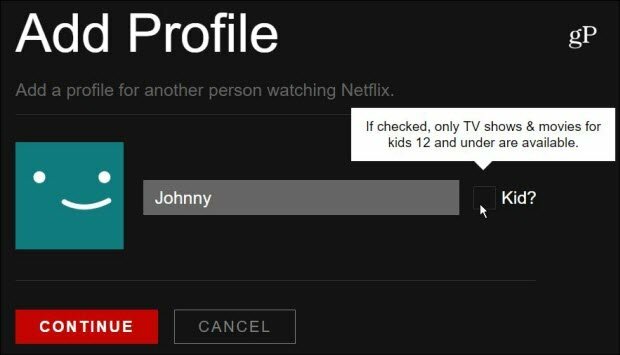
Μετά από αυτό, μπορείτε να εισέλθετε και να επεξεργαστείτε το προφίλ για να αλλάξετε το όνομα, το avatar και το περιεχόμενο που μπορούν να παρακολουθήσουν. Κάθε φορά που ξεκινάτε το Netflix, το άτομο που παρακολουθεί μπορεί να επιλέξει το προφίλ του. Στη συνέχεια, θα εμφανιστεί όλο το περιεχόμενο που έχουν στη λίστα τους καθώς και προτάσεις που είναι οι πλέον κατάλληλες για αυτόν τον χρήστη. Για περισσότερες πληροφορίες σχετικά με το άρθρο μας πώς να δημιουργήσετε ένα προφίλ Netflix.
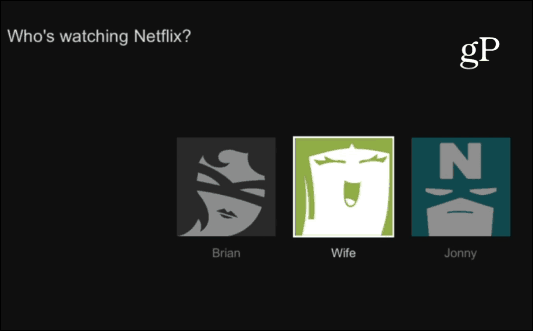
Ένα παράδειγμα επιλογής του προφίλ χρήστη σας κατά την εκκίνηση του Netflix σε ένα Roku.
Περιεχόμενο Παιδιού & Γονικός Έλεγχος
Ένα από τα πλεονεκτήματα των λογαριασμών χρηστών είναι η δυνατότητα να διατηρούνται οι λίστες προβολής σας ξεχωριστές μεταξύ τους. Και αυτό είναι ιδιαίτερα σημαντικό αν έχετε νέους στο σπίτι. Δεν θέλετε να βλέπουν ακατάλληλο περιεχόμενο. Από την άλλη πλευρά, θέλετε να τους κρατήσετε ευτυχείς με τις εκπομπές που στοχεύουν στο δημογραφικό του παιδιού.
Το πρώτο μέρος για να αρχίσετε να κρατάτε το παιδί σας ασφαλές με το Netflix είναι όταν δημιουργείτε ένα προφίλ. Όπως φαίνεται παραπάνω, κάντε κλικ στο πλαίσιο που δείχνει ότι αυτό το προφίλ είναι για ένα παιδί. Όταν εισέρχεστε για να επεξεργαστείτε το λογαριασμό μπορείτε να επιλέξετε το περιεχόμενο που επιτρέπεται να παρακολουθήσουν - είναι χωρισμένο σε δύο κατηγορίες από "Μόνο για μικρά παιδιά" και "Παλαιότερα παιδιά και κάτω".
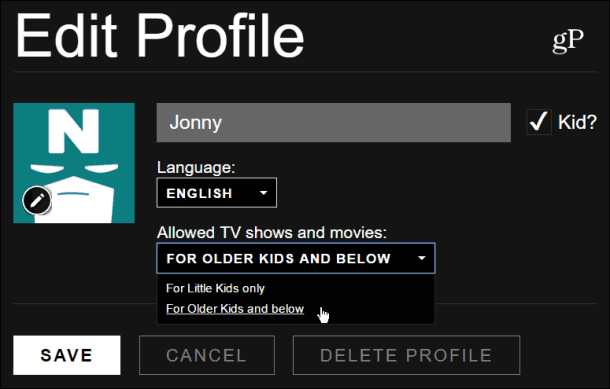
Όποια και αν επιλέξετε, θα παρουσιαστούν με τη σελίδα Netflix για παιδιά, η οποία προσφέρει μόνο προγράμματα κατάλληλα για παιδιά κάτω των 12 ετών (TV-Y, TV-G, TV-PG). Προφανώς, εάν δεν επιθυμείτε να συμπεριληφθεί κάποιο περιεχόμενο με βαθμολογία PG, θα θέλετε να επιλέξετε "Μόνο για μικρά παιδιά".
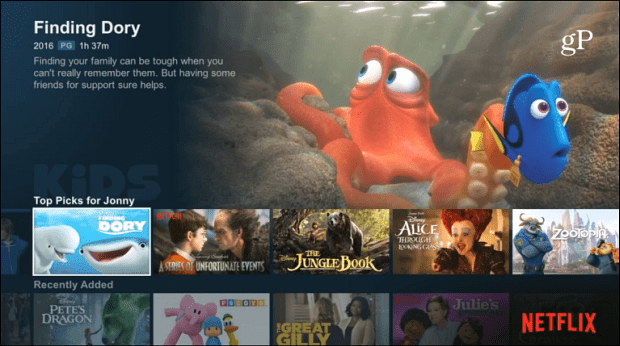
Θα θελήσετε επίσης να δημιουργήσετε ένα PIN στον Γονικό Έλεγχο. Για να το κάνετε αυτό, κατευθυνθείτε στο Ο λογαριασμός σας> Γονικός έλεγχος και μετά εισαγάγετε τον κωδικό πρόσβασης λογαριασμού Netflix.
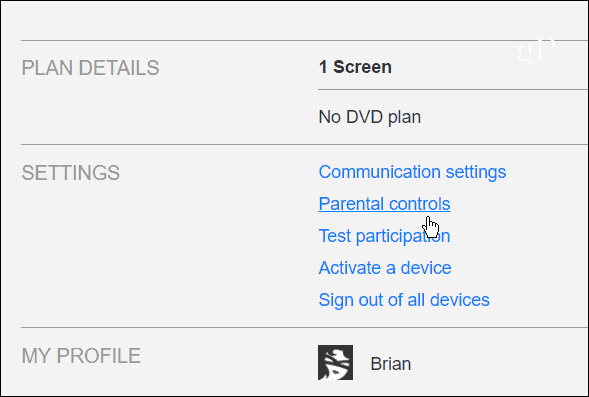
Στη συνέχεια, εισάγετε ένα τετραψήφιο PIN και, στη συνέχεια, επιλέξτε το επίπεδο προστασίας PIN για κάθε τύπο περιεχομένου. Βεβαιωθείτε ότι έχετε επιλέξει την επιλογή Αποθήκευση των επιλογών σας πριν την έξοδο.
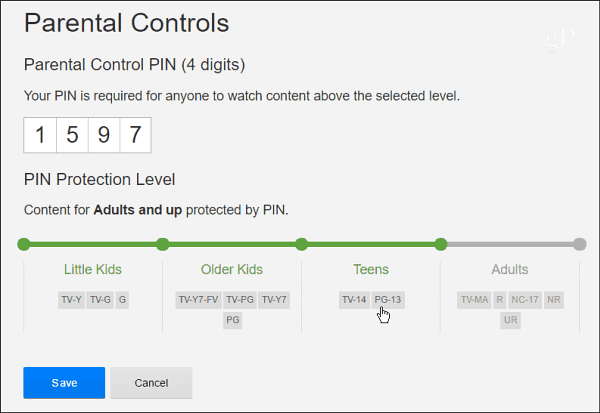
Εάν ορίσετε περιορισμούς, αν προσπαθήσουν να παρακολουθήσουν κάτι που δεν υποτίθεται ότι θα χρειαστεί, θα πρέπει πρώτα να εισάγουν έναν κωδικό PIN... οπότε φροντίστε να το κρατήσετε μυστικό.
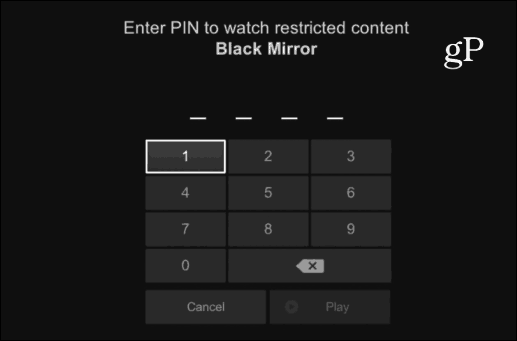
Περισσότερες Συμβουλές και Κόλπα Netflix
Τώρα που έχετε δημιουργήσει τους λογαριασμούς σας Netflix και όλοι έχουν τις λίστες αναπαραγωγής έτοιμες να κυλήσουν, ακολουθούν μερικές άλλες συμβουλές και τα κόλπα που μπορείτε να απολαύσετε για να απολαύσετε περισσότερα από την υπηρεσία ενώ βρίσκεστε στον υπολογιστή, την κινητή συσκευή σας ή παρακολουθείτε στη μεγάλη οθόνη.
Netflix στο γύρο
Εάν δεν μπορείτε να τραβήξετε αρκετές από τις αγαπημένες σας ταινίες και τηλεοπτικά επεισόδια ενώ βρίσκεστε στο σπίτι, μπορείτε τώρα να κάνετε λήψη περιεχομένου στην κινητή συσκευή σας και να παρακολουθήσετε εκτός σύνδεσης. Δεν είναι όλα διαθέσιμα για λήψη για προβολή εκτός σύνδεσης, αλλά μπορείτε να ανοίξετε το μενού και να επιλέξετε το τμήμα που διατίθεται για λήψη ή κατά την περιήγησή σας. Στη συνέχεια, πατήστε το εικονίδιο λήψης για να ξεκινήσετε τη διαδικασία λήψης.
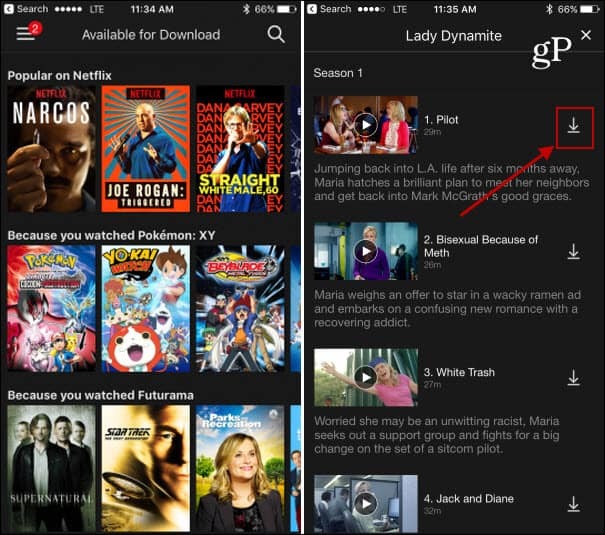
Η λήψη ταινιών και τηλεόρασης στην κινητή συσκευή σας είναι χρήσιμη πριν από την επικεφαλίδα σε μια μακρά πτήση.
Μπορείτε επίσης να ελέγξετε την ποιότητα λήψης και να την ρυθμίσετε να μεταφορτώνεται μόνο μέσω Wi-Fi, ώστε να αποφεύγετε τις χρεώσεις υπεραξίας σε περιορισμένα σχέδια δεδομένων. Για περισσότερες πληροφορίες σχετικά με το άρθρο μας πώς να κατεβάσετε τα προγράμματα Netflix για παρακολούθηση εκτός σύνδεσης.
Διαγραφή δραστηριότητας προβολής Netflix
Αν έχετε παρακολουθήσει κάποιες ταινίες ή τηλεοπτικές εκπομπές σε Netflix και δεν θέλετε ο / η σύζυγός σας ή άλλα μέλη της οικογένειας να τα δει, μπορείτε να διαγράψετε το ιστορικό του τι έχετε δει. Αυτός είναι επίσης ένας καλός τρόπος για να καθαρίσετε παλιά πράγματα που δεν χρειάζεστε να εμφανίζονται στις λίστες σας πια. Για περισσότερες πληροφορίες: Πώς να διαγράψετε το ιστορικό Netflix και να αποθηκεύσετε την αμηχανία.
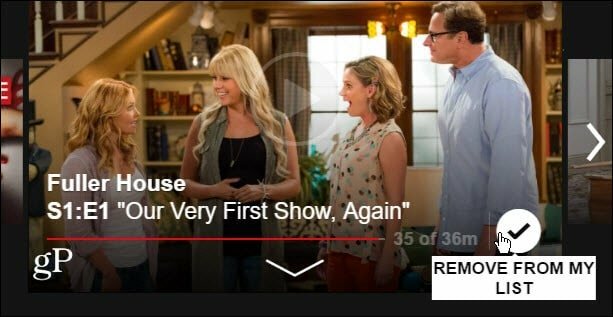
Εάν δεν θέλετε οι φίλοι σας να ξέρουν ότι είστε κρυφά ένα σημάδι για το Tanner, ίσως να θέλετε να προχωρήσετε και να το αφαιρέσετε από τη λίστα σας.
Συντομεύσεις πληκτρολογίου Netflix
Αν κάνετε το μεγαλύτερο μέρος της προβολής Netflix στο φορητό υπολογιστή σας, υπάρχουν πολλές συντομεύσεις για το πληκτρολόγιο που μπορείτε να χρησιμοποιήσετε για να πλοηγηθείτε σε βίντεο όπως ένα pro. Μπορείτε να βρείτε έναν τόνο από αυτούς μέσω αυτή η θέση Reddit. Ακολουθούν μερικά παραδείγματα ενώ βρίσκεστε σε λειτουργία πλήρους οθόνης:
- Ctrl + κενό: Πλαίσιο προς τα εμπρός / προς τα πίσω
- Ctrl + Shift + Alt + M: Μενού; περιλαμβάνει τη φόρτωση των προσαρμοσμένων αρχείων υπότιτλων .dfxp
- Ctrl + Shift + Alt + D: Προβολή οθονών A / V επί της οθόνης
- Ctrl + Shift + Alt + L: Παράθυρο καταγραφής
Smoother Netflix Streaming στον Η / Υ
Ενώ παρακολουθείτε Netflix στο φορητό υπολογιστή σας, μπορείτε να χτυπήσετε Shift + Alt (Shift + Option σε Mac) και κάντε αριστερό κλικ στην οθόνη με το ποντίκι για να ανοίξετε το παράθυρο διαγνωστικών. Εκεί μπορείτε να επιλέξετε χειροκίνητα μια ρύθμιση που λειτουργεί καλύτερα για την περίπτωσή σας. Υπάρχουν επίσης πολλές άλλες ρυθμίσεις που μπορείτε να τροποποιήσετε για μια καλύτερη εμπειρία streaming. Για περισσότερες πληροφορίες, διαβάστε το άρθρο μας: Βγάλτε τις κρυφές ρυθμίσεις Netflix για πιο ομαλή ροή.
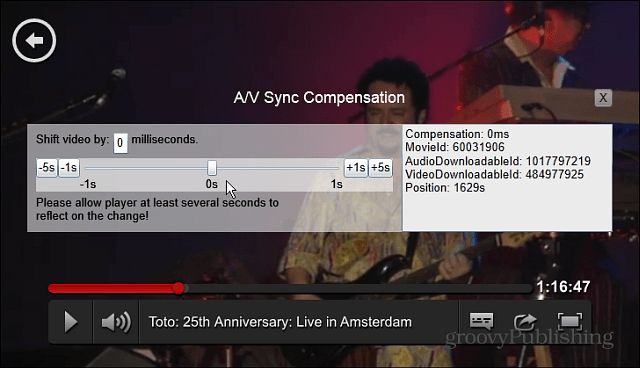
Εάν είστε νέοι στο Netflix, το πιο σημαντικό μέρος είναι στην αρχή αυτού του οδηγού και βεβαιωθείτε ότι έχετε δημιουργήσει προφίλ με τους κατάλληλους γονικούς ελέγχους. Το Netflix έχει μια ευθεία διασύνδεση και είναι γενικά εύκολο στη χρήση. Αφού αρχίσετε να το χρησιμοποιείτε περισσότερο, φροντίστε να το ελέγξετε το αρχείο μας των άρθρων Netflix που δείχνουν τρόπους για να αξιοποιήσουν στο έπακρο την υπηρεσία.
Εάν είστε νέοι στο Netflix, ελπίζουμε αυτές οι συμβουλές να είναι χρήσιμες για εσάς. Επίσης, εάν είστε έμπειρος χρήστης, βεβαιωθείτε ότι ενημερώσατε τις συμβουλές σας στην παρακάτω ενότητα σχολίων.



